Чем мы можем вам помочь?
Справочники
Справочник «Валюты»
Справочник валют предназначен для хранения информации о валютах, включенных в систему. Также если вам необходимо вести учет в дополнительной иностранной валюте, вы можете включить или выключить дополнительные валюты. Справочник «Валюты» представляет собой таблицу, каждая строка которой отображает данные по одной валюте. Чтобы перейти на страницу «Валюты», нажмите на пункт бокового меню «Справочники» → «Валюты».
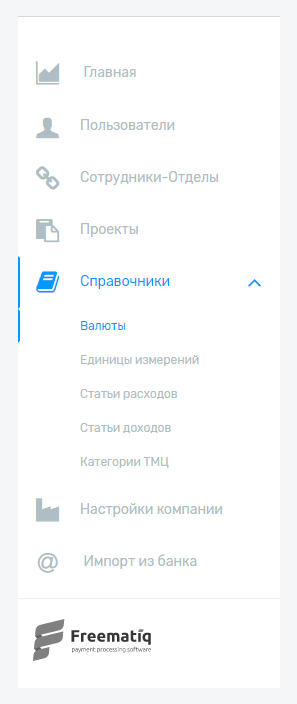
Работа с таблицей валют:
В сводной таблице отображаются следующие данные о валютах:
Название, Числовой код, Символьный код, Знак валюты, Отображать (Активен\ Не активен), Курс (относительно ₽), Приоритет.
- Фильтр
Для поиска нужной валюты воспользуйтесь фильтром, расположенным сверху таблицы. Нажмите кнопку “Показать фильтры”
Чтобы найти валюту, заполните хотя бы одно из полей фильтра. Для того, чтобы очистить поля, нажмите кнопку “Сбросить”.
- Кнопки
Подробнее см. пункт «Кнопки» в разделе «Работа с таблицей пользователей».
Также можно изменять и редактировать приоритет валют при помощи следующих кнопок:
- Изменение приоритета
Выбранная валюта изменит местоположение в таблице на строку выше или ниже, в зависимости от заданного приоритета.
- Редактирование приоритета
Если поменять значение в поле "Приоритет" и нажать данную кнопку, произойдет перерасчет приоритета всех валют в списке. Валюты поменяются местами.
Создание валюты
В справочнике вы можете самостоятельно создать необходимую вам валюту и связать ее с курсом, который будет автоматически подгружать актуальные данные. Данный функционал позволит создавать новые счета в криптовалюте и проводить соответствующие операции с ними.
На странице “Валюты” нажмите кнопку Откроется форма создания валюты
Заполните вручную поля Название, Знак валюты и Курс (относительно валюты учета).
Далее кликните на поле “Связать с курсом” и выберите из списка валюту для привязки к курсу. Переключатель “Отображение” оставьте в состоянии “Вкл”
В результате будет создана новая валюта, курс которой будет автоматически обновляться каждые 15 мин.
Обратите внимание: Если выключить переключатель “Отображение”, то курс валюты перестанет обновляться. Связывать созданную валюту возможно только с одним курсом из выпадающего списка. При последующем создании валюты, выбранная до этого валюта в списке отображаться не будет.
Редактирование созданной валюты
Для созданных вручную валют предоставляется возможность редактирования данных.
Нажмите на кнопку действия редактирования Откроется форма обновления валюты.
Внесите изменения в необходимые поля формы и нажмите Сохранить и закрыть.
Обратите внимание: при редактировании валюты предоставляется возможность отвязать курс. Таким образом, на форме создания валюты отвязанный курс вновь появится в выпадающем списке.
Справочник «Единицы измерения»
Справочник единиц измерения предназначен для хранения информации о единицах измерения, включенных в учетную систему. Данный справочник представляет собой таблицу, каждая строка которой отражает данные по конкретной единице измерения. Чтобы открыть справочник “Единицы измерения”, нажмите на пункт бокового меню «Справочники» → «Единицы измерения».
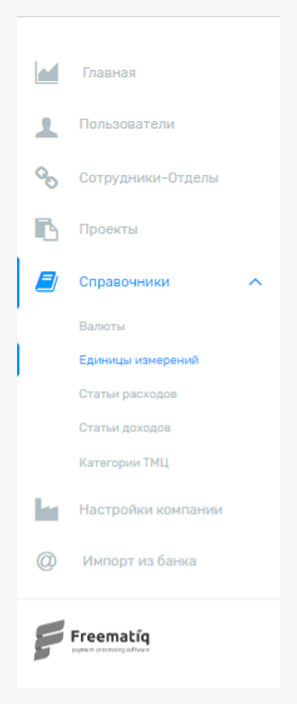
Работа с таблицей единиц измерения:
В сводной таблице отображаются следующие данные о единицах измерения: Название, Короткое название, Может быть исчисляемым (Вкл\Выкл), Отображать (Вкл\Выкл), Приоритет.
- Фильтр
Для поиска необходимой единицы измерения воспользуйтесь фильтром, расположенным сверху таблицы. Нажмите кнопку “Показать фильтры”.
Чтобы найти единицу измерения, заполните хотя бы одно из полей фильтра. Для того, чтобы очистить поля, нажмите кнопку “Сбросить”.
- Действия
Для списка единиц измерения доступно действие “Редактировать” .
Оно позволяет изменить основные характеристики единицы измерения: Название, Приоритет, Короткое название, включить или выключить отображение и\или исчисление.
Внесите правки в необходимые данные и нажмите кнопку “Сохранить и закрыть”.
- Кнопки
Подробнее см. пункт “Кнопки” в разделе “Справочник “Валюты”
Создание единицы измерения:
Для того,чтобы добавить в список новую единицу измерения, нажмите кнопку в левом верхнем углу таблицы. Откроется окно “Создание единицы измерения”
Заполните поля соответствующими значениями и нажмите на кнопку “Сохранить и закрыть”.
Справочник “Приоритеты”
Справочник “Приоритеты” предназначен для хранения информации о приоритетах запланированных операций.
Справочник представлен в виде таблицы, каждая строка которой отражает данные по конкретному приоритету.
Для того, чтобы перейти в справочник, нажмите на пункт бокового меню “Справочники” → “Приоритеты”.
Работа с таблицей приоритетов:
В сводной таблице отображаются следующие данные о валютах:
Название, Цвет, Отображать (Да\Нет), Приоритет.
- Фильтр
Для поиска необходимого приоритета воспользуйтесь фильтром, расположенным сверху таблицы. Нажмите кнопку “Показать фильтры”.
Заполните хотя бы одно из полей фильтра и нажмите кнопку “Найти”. Для того, чтобы очистить поля, нажмите кнопку “Сбросить”.
- Кнопки
Подробнее см. пункт «Кнопки» в разделе «Работа с таблицей валют”.
- Действия
Для списка приоритетов доступно действие “Редактировать”
Данное действие предназначено для редактирования основных характеристик приоритета: Название, Цвет, Приоритет, Включить или Выключить отображение приоритета.
Внесите необходимые изменения и нажмите кнопку “Сохранить и закрыть”
Создание приоритета:
Чтобы добавить новый приоритет в справочник, нажмите кнопку в левом верхнем углу таблицы.
Откроется модальное окно “Создание приоритета”
Обратите внимание: вы можете самостоятельно задать любой цвет приоритета, используя палитру цветов.
Заполните поля формы создания соответствующими значениями и нажмите кнопку “Сохранить и закрыть”.
Приоритет успешно добавлен и отображается в списке всех приоритетов!
Экспорт справочников
Для импорта операций в систему вам понадобятся идентификаторы и наименования элементов справочников.
Экспорт справочников позволяет скачать на ваш компьютер файл в формате Excel, содержащий информацию по следующим справочникам: Типы операций, Статьи доходов, Статьи расходов, Проекты, Счета, Сотрудники и Контрагенты.
Чтобы перейти к экспорту справочников нажмите на пункт бокового меню «Справочники» → «Экспорт справочников». Откроется следующая страница:
Ознакомьтесь с информацией в синей рамке и нажмите кнопку “Скачать” для экспорта справочников. Файл с идентификаторами и данными справочников успешно загружен на ваш компьютер.
